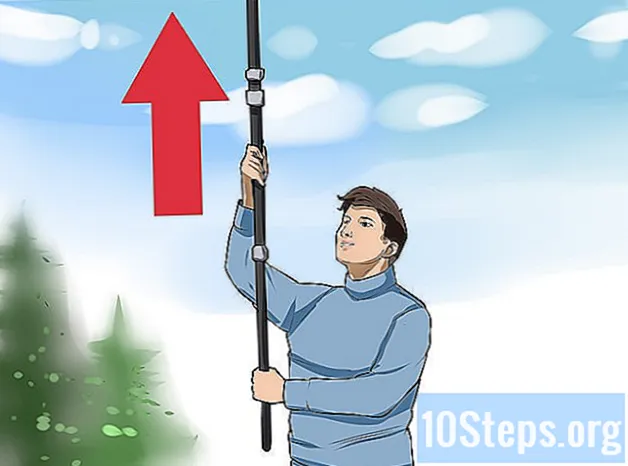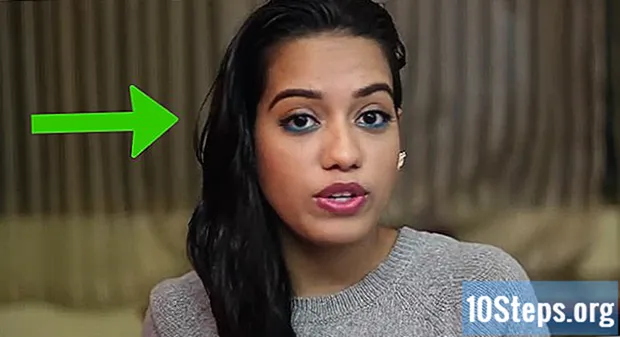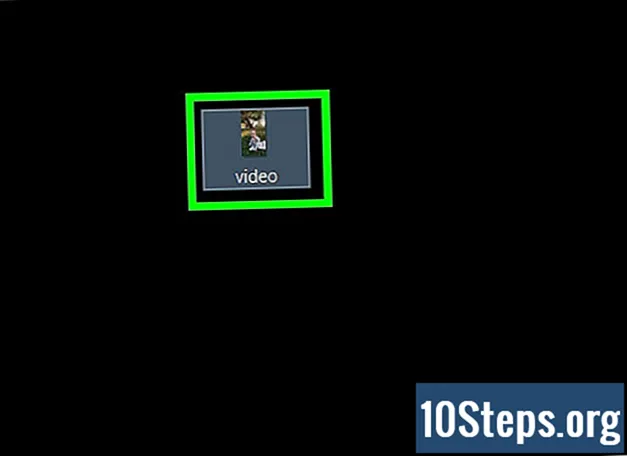విషయము
ఐఫోన్ లేదా ఆండ్రాయిడ్ నుండి ఫోటోలను విండోస్ లేదా మాక్ కంప్యూటర్కు ఎలా బదిలీ చేయాలో తెలుసుకోవడానికి ఈ కథనాన్ని చదవండి.ఇది యుఎస్బి కేబుల్ లేదా గూగుల్ డ్రైవ్ ఉపయోగించి చేయవచ్చు.
దశలు
4 యొక్క విధానం 1: ఫోటోలను విండోస్కు బదిలీ చేయడం




మొబైల్ కంగారు
కంప్యూటర్ మరియు మొబైల్ ఫోన్ మరమ్మతులో నిపుణుడుAndroid ఫోన్లను Google ఫోటోలకు స్వయంచాలకంగా సమకాలీకరించవచ్చు. Google డిస్క్ మరియు గూగుల్ ఫోటోలతో, మీ Android ఫోన్ స్వయంచాలకంగా ఫోటోలను క్లౌడ్కు అప్లోడ్ చేస్తుంది. మీరు www.photos.google.com ద్వారా మీ ఫోటోలను నిర్వహించవచ్చు మరియు డౌన్లోడ్ చేసుకోవచ్చు.
నీలం, ఆకుపచ్చ మరియు పసుపు త్రిభుజం అయిన దాని చిహ్నాన్ని తాకడం ద్వారా Google డ్రైవ్ను నమోదు చేయండి. మీరు ఇప్పటికే లాగిన్ అయి ఉంటే, అది తెరవబడుతుంది.
- మీరు ఇప్పటికే మీ ప్రొఫైల్లో లేకపోతే, మీరు డ్రైవ్తో ఉపయోగించడానికి Google ఖాతాను ఎంచుకోవాలి. ఇది మీ కంప్యూటర్లో మీరు ఉపయోగించగల విధంగా ఉండాలి.

తాకండి +, మెను తెరవడానికి స్క్రీన్ కుడి దిగువ మూలలో నీలం బటన్.
ఎంపిక అప్లోడ్ చేయండి (పైకి చూపే బాణం చిహ్నం) మెనులో.

తాకండి ఫోటోలు మరియు వీడియోలు మీ పరికరం యొక్క ఫోటో అనువర్తనాన్ని తెరవడానికి.- Android లో, పై ఎంపికను “చిత్రాలు” అంటారు.
మీరు పంపాలనుకుంటున్న ఫోటోలను ఎంచుకోండి. ఆల్బమ్ను తాకండి, అవసరమైతే, అప్లోడ్ చేయడానికి ప్రతి చిత్రాన్ని తాకండి.
స్క్రీన్ కుడి ఎగువ మూలలో, తాకండి అప్లోడ్ చేయండి.
ఫోటోలు అప్లోడ్ అయ్యే వరకు వేచి ఉండండి. ఫైళ్ళ సంఖ్య మరియు మీ ఇంటర్నెట్ కనెక్షన్ సామర్థ్యం ప్రకారం వ్యవధి మారుతుంది.
తెరవండి Google డిస్క్ కంప్యూటర్లోని ఇంటర్నెట్ బ్రౌజర్లో. మీరు ఇప్పటికే లాగిన్ అయితే ప్రధాన డ్రైవ్ పేజీ ప్రదర్శించబడుతుంది.
- లేకపోతే, పేజీ మధ్యలో “గూగుల్ డ్రైవ్కు వెళ్ళు” పై క్లిక్ చేసి, ఇమెయిల్ మరియు పాస్వర్డ్ను నమోదు చేయండి;
- మీరు బహుళ Google ఖాతాల్లోకి లాగిన్ అయి ఉంటే, స్మార్ట్ఫోన్ వలె అదే ప్రొఫైల్ను తెరవడం ముఖ్యం. సరైన ఖాతాను ఎంచుకోవడానికి స్క్రీన్ కుడి ఎగువ మూలలో ఉన్న నేమ్ ట్యాగ్ పై క్లిక్ చేయండి.
ఫైళ్ళపై మౌస్ పాయింటర్ను క్లిక్ చేసి లాగడం ద్వారా పంపిన ఫోటోలను ఎంచుకోండి, ఇవి నీలం రంగులో హైలైట్ చేయబడతాయి.
చిహ్నాన్ని క్లిక్ చేయండి ⋮పేజీ యొక్క కుడి ఎగువ మూలలో. డ్రాప్-డౌన్ మెను కనిపిస్తుంది.
ఆ మెను నుండి, ఎంచుకోండి డౌన్లోడ్. గుర్తించబడిన అన్ని చిత్రాలు PC కి డౌన్లోడ్ కావడం ప్రారంభమవుతుంది.
డౌన్లోడ్ పూర్తయ్యే వరకు వేచి ఉండండి. మీ కంప్యూటర్లో వాటిని చూడటానికి ఫోటోల ఫోల్డర్ను తెరవండి.
చిట్కాలు
- ప్రతి ఆపరేటింగ్ సిస్టమ్ కోసం నిర్దిష్ట అనువర్తనాలు ఉన్నాయి (ఆపిల్ పరికరాల కోసం ఐక్లౌడ్, ఆండ్రాయిడ్ పరికరాల కోసం గూగుల్ ఫోటోలు), ఇవి కంప్యూటర్ మరియు మొబైల్ ఫోన్ మధ్య ఫోటోలను అనువర్తనం మరియు ఇంటర్నెట్ బ్రౌజర్ ద్వారా బదిలీ చేయడానికి అనుమతిస్తాయి.
హెచ్చరికలు
- గూగుల్ డ్రైవ్ను ఉపయోగించాలని ఎంచుకున్నప్పుడు, వై-ఫై నెట్వర్క్కు కనెక్ట్ అయినప్పుడు ఫోటోలను అప్లోడ్ చేయండి.మొబైల్ డేటా కనెక్షన్తో అలా చేయడం వల్ల ఫోన్ బిల్లుకు అదనపు ఛార్జీలు వసూలు చేయబడతాయి.